Sie packte die Kinder.
Grausam und skrupellos wurde jedes Kind überwältig.
Auch der letze Schüler viel ihr zum Opfer.
Wer?
In jeder Schule treibt sie ihr Unwesen.
Auch vor Lehrern macht sie nicht halt.
Die Langeweile.
Bevor du auch überwältigt wirst, nutze diese Waffen des iPad’s.
Bewaffne deinen Unterricht mit diesen 7 Dingen.
7 Dinge, die dich zum iPad-Rambo im Unterricht werden lassen.

1. Hau ihr den Bildschirm an den Kopf
Die große Stärke des iPads ist die schnelle und kabellose Verbindung mit einem Beamer oder Fernseher.
So wird der kleine iPad-Bildschirm unschlagbar groß.
Das haut auch den größten um.
Apple hat dafür einen eigenen Standard entwickelt: AirPlay.
AirPlay benötigt dein WLAN+Bluetooth des iPads (auch mit iPhone, Mac, Macbook). Daher muss beides aktiviert sein, um AirPlay zu verwenden.
Als aktiven Gegenspieler braucht man eine Apple TV.
Diese ist dann per HDMI mit dem Beamer oder Fernseher verbunden.

1.1 iPad mit dem Beamer verbinden
Apple TV an den Beamer anschließen und mit dem WLAN verbinden.
Mit den folgenden 4 Schritten lässt sich jedes iPad, welches im gleichen WLAN wie die Apple TV ist, mit dem Beamer verbinden.
Siehe Fotostrecke:

Obere rechte Ecke nach unten ziehen 
Bildschirmsynchronisierung tippen 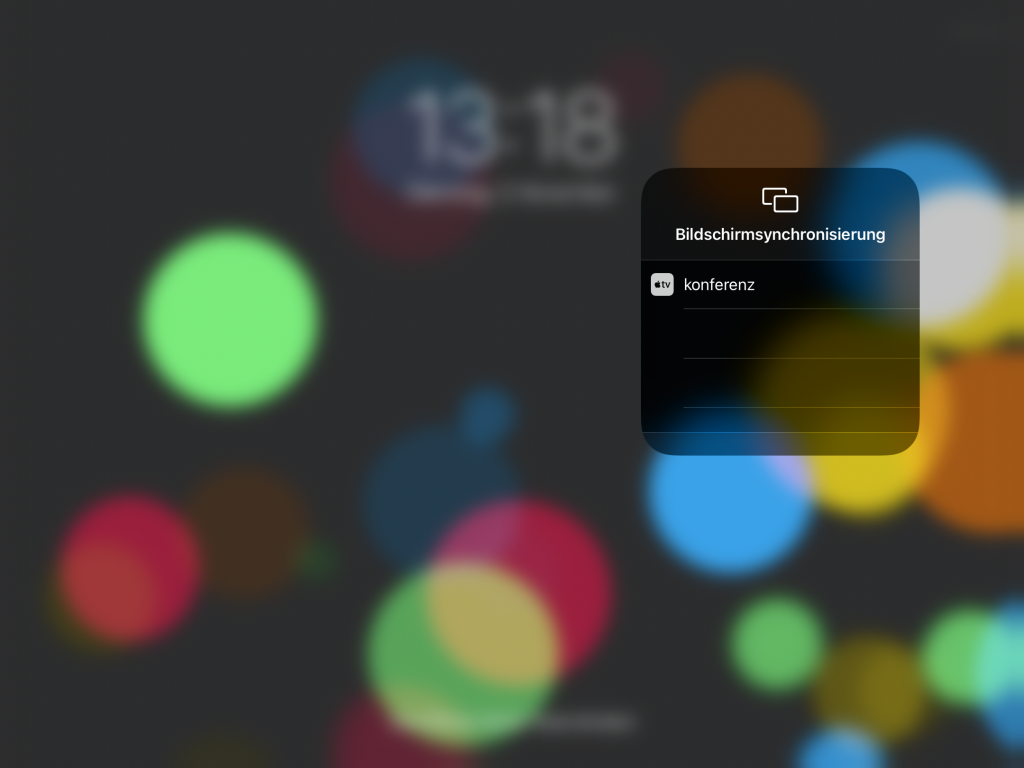
Apple TV auswählen 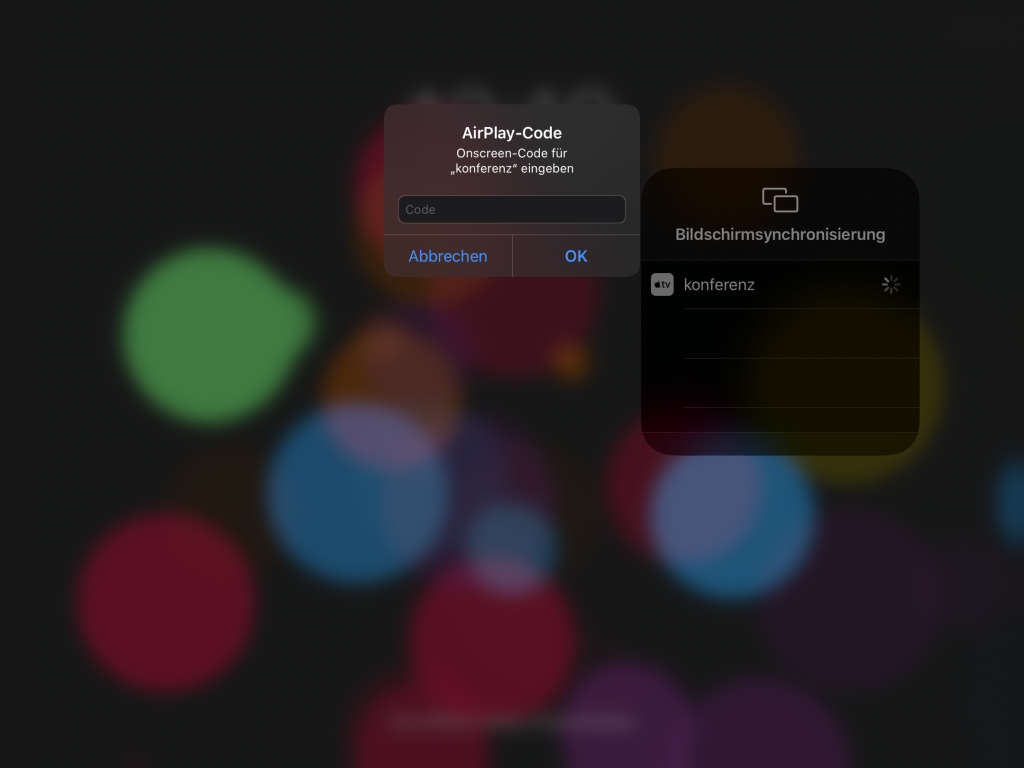
AirPlay-Code von der Leinwand eingeben
Um das iPad wieder zu trennen, macht geht man ebenso vor und beendet die Bildschirmsynchronisation.
1.2. Der Freeze Tipp
Entfessele dein iPad mit folgendem Tipp.
Denn sobald man sein iPad mit dem Beamer verbunden hat ist man gefesselt. Ich kann nicht umbemerkt die nächste PPT in meinem iPad suchen. Denn das würden ja alle mitverfolgen.
Daher gibt es auf allen modernen Beamern die „Freeze“ Taste, die das aktuelle Bild einfrieren lässt. So kann ich umbemerkt auf dem iPad weiter arbeiten und trotzdem bleibt das „alte“ Bild auf der Leinwand sichtbar.
Das macht dich wesentlich produktiver und gefährlicher in deinem Unterricht.
2. Dein Zielfernrohr
Die zweite wertvolle Waffe, die deinen Unterricht revolutioniert ist die Kamera. So wird dein iPad zu einem Zielfernrohr.
Hier sind unendlich viele kreative Möglichkeiten für den Unterricht realisierbar.
Für’s erste hier die wichtigsten:
2.1 Schülerlösungen fotografieren
Damals brauchte man einen Overheadprojektor, eine Dokumentenkamera und eine Tafel. Zu viel und zu sperrig.
Heute brauchst du nur ein iPad.
Und dies kann alles, was diese drei zusammen können und noch mehr.
Besser als die Dok.Kamera: Man kann nachdem man das Foto gemacht hat, darin zeichnen und Anmerkungen tätigen.
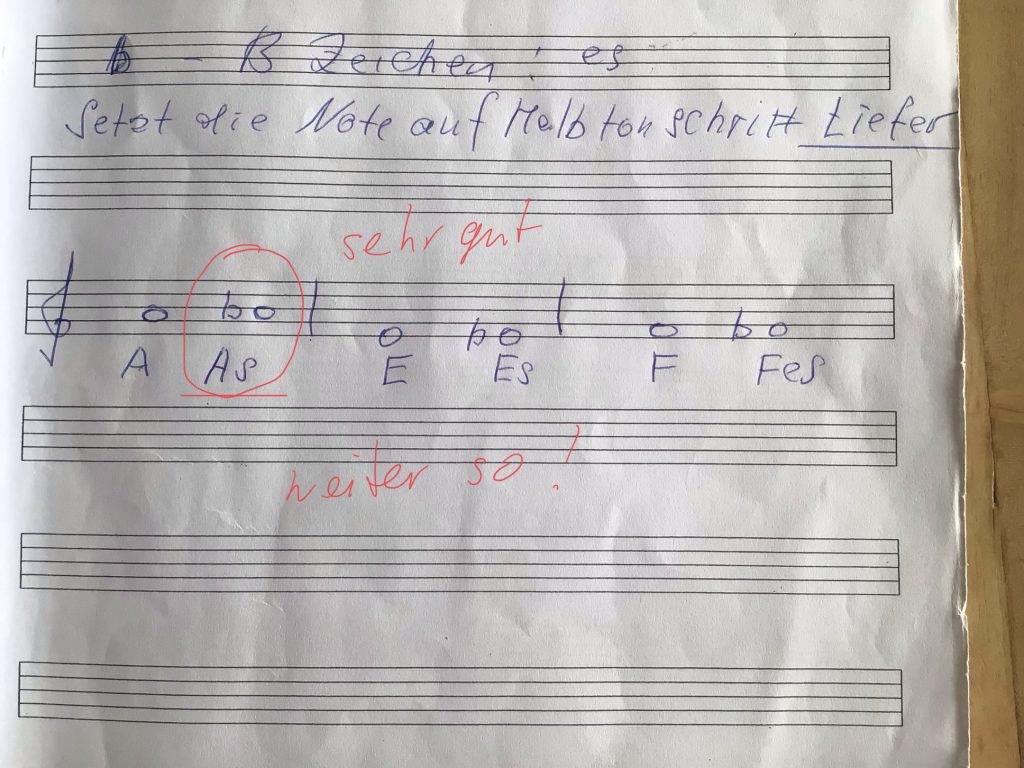
Guck dir dazu auch das im nächsten Punkt eingebundene Video an.
2.2 Overhead down
Wie bei „Blackhawk down“ ist der Vogel abgeschossen.
Denn Folie kaufen, zum Kopierer laufen, kopieren, Overheadprojektor suchen, aufstellen und Schärfe einstellen ist einfach zu viel.
Oder kommt dir das bekannt vor?
„Seht ihr den Vogel in der linken Ecke, im Buch auf Seite 93?“
Nach 5 Minuten folgender Zwischenruf: „Welcher Seite?“ und dann „Welcher Vogel?“.
Einfacher geht es, indem man die Grafik direkt auf dem Beamer zeigt.
Ohne vorher eine PPT vorzubereiten, Folie zu ziehen oder sonstigen Mehraufwand.
Fotografiere die Grafik und präsentiere sie live deinen Schülern. Verwende dabei Werkzeuge, die deiner Erklärung Kraft verleihen.
2.3. QR-Codes scannen
Ob Freund oder Feind. Dein Fernrohr erkennt alles.
Die iPad Kamera erkennt automatisch, ob es sich um einen QR-Code handelt oder nicht.
Man braucht keinen separaten QR-Code Scanner.
Hält man die Kamera auf einen QR-Code erscheint ein Banner, mit dem Vorschlag die Seite im Browser zu öffnen.
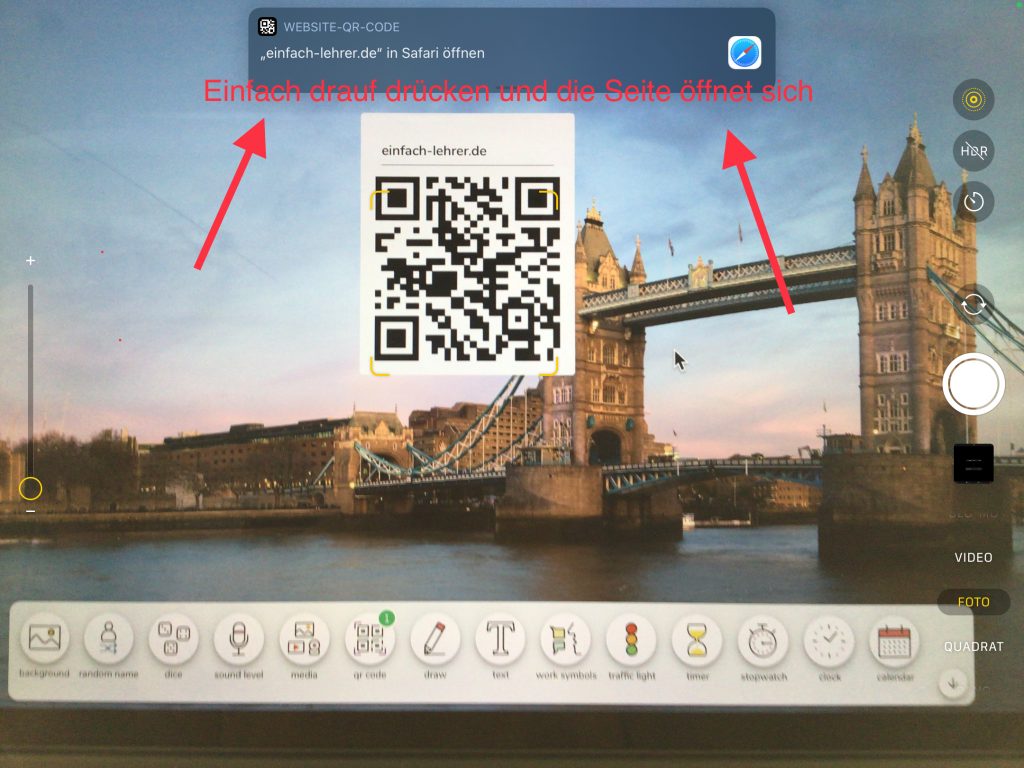

3. Bewegung macht dich unberechenbar
Was macht einen schwachen Boxer zu einem guten Boxer?
Seine Beweglichkeit. Bleib daher lebendig und beweglich 😉
Sende eine Video Botschaft an deine Schüler oder erstelle unkompliziert ein Erklärvideo.
Dafür gibt es auf dem iPad 3 hauseigene Möglichkeiten:
- Bildschirmaufnahme
- Einfache Videoaufnahme
- Video mit Clips
3.1 Die Bildschirmaufnahme
So aktivierst du in den einstellungen die Bildschirmaufnahme auf dem iPad:
Bildschirmaufnahme beim iPad aktivieren
Ist die Änderung in den Einstellungen vorgenommen, kann man die Bildschirmaufnahme im Kontrollzentrum (obere rechte Ecke nach unten ziehen) starten/stoppen.
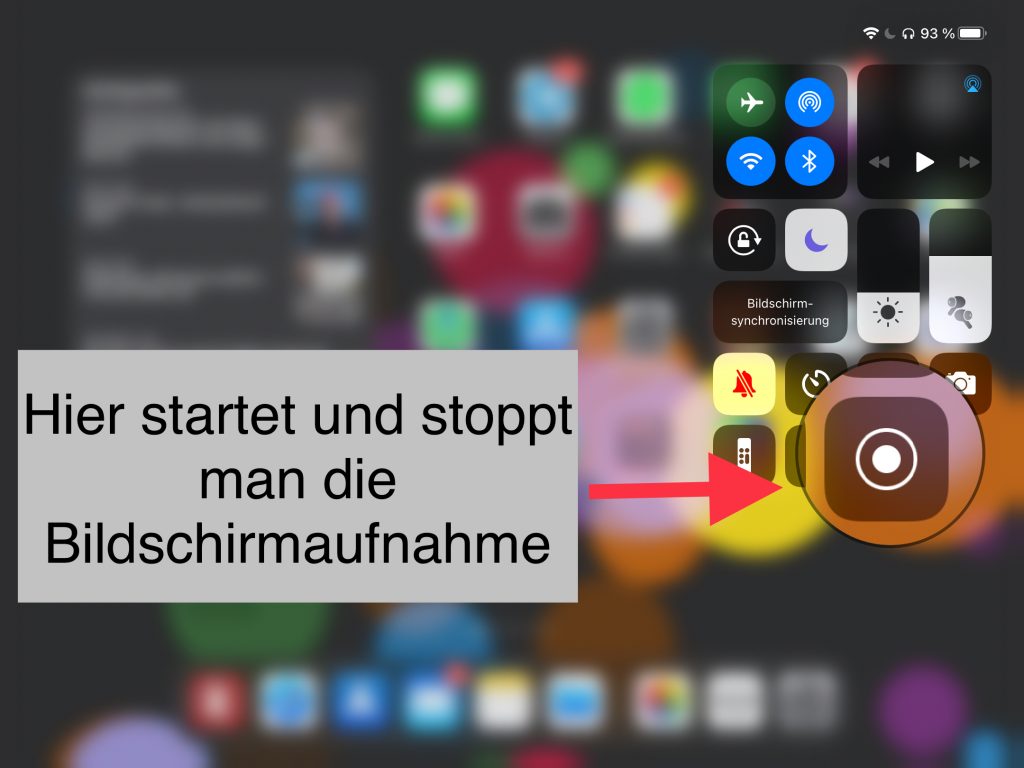
Mit der Bildschirmaufnahme kann man alle Apps öffnen, benutzen und gleichzeitig Erklärungen einsprechen.
So lassen sich im Handumdrehen Erklärvideos produzieren.
Tipp: Erstelle ein Erklärvideo und lass es in Dauerschleife (auch ohne Ton) auf der Leinwand laufen. So können die langsamen Schüler z.B. den Rechenweg immer wieder ansehen und nachmachen.
So lässt du ein Video in Dauerschleife abspielen:
Tipp: Erklärvideo in Dauerschleife
3.2 Einfache Videoaufnahme mit dem iPad
Weniger aufwendig ist eine einfache Aufnahme mit der Kamera des iPads.
Dieses Video kannst du dann an deine SuS schicken oder auf ein LMS deiner Schule hochladen.
3.3 Etwas für sehr Kreative
Mach das iPad im Unterricht zu einer Kreativitätsmaschine. Du brauchst dafür nur die kostenlose App von Apple: CLIPS
Hier muss man etwas erfahrener sein und sich erstmal ein wenig mit der App üben.
Einmal einstudiert, macht es einfach Spaß mit Clips zu arbeiten. Auch deine SuS werden es lieben kreative Videoprojekte mit Clips zu erstellen.
4. Die kleinen Waffen
- Aufgabenbearbeitung mit dem Timer und der Stoppuhr im Auge behalten.
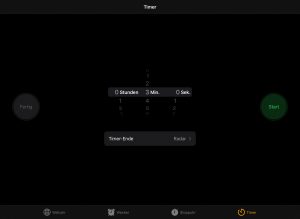
2. Schnelle Google Recherche.
Stelle den Beamer auf „Freeze“ und recherchiere in Sekundenschnelle:
„Wie hoch ist der Mount Everest“
„Wann wurde die BRD gegründet?“ – In 5 Sek. nachschlagen…
3. Digitales Kursbuch mit dem iPad führen.
Wie oft jemand seine HA vergessen hat oder die Materialen, kann man altmodisch mit einer Strichliste festhalten.
Aber einfacher und übersichtlicher geht das mit einem digitalen Klassenbuch. Ich verwende dafür seit Jahren TeacherTool. Eine bewährte und starke App.
4. Mail.
Hier habe ich beschrieben, wie man ein Mail Konto auf seinem iPad einrichtet.
So kann ich in 3 Minuten, eine Mail an die Eltern schicken und spare mir Zeit, die mich ein Telefonat gekostet hätte.
5. Notizen
Kennst du das auch. Im Unterricht hast du einen Gedanken, den du schnell festhalten willst.
Und nach dem Unterricht ist er wieder weg.
Mehr als bewährt hat sich die Notizen App von Apple. So verpasse ich keine Ideen und Gedanken, sondern halte sie in einer schnellen Notiz fest.
5. Mach den Feind zum Freund
Feinde können auch Freunde sein.
Ein PC (Windows) steht häufig in jedem Lehrerzimmer rum. Apple und Windows sind zwar keine Freund.
Aber du kannst einen PC fast wie dein iPad benutzen.
Besonders praktisch, wenn man sein iPad vergessen hat.
Oder wenn dein iPad zu unhandlich ist, um einen längeren Aufsatz zu tippen.
Kein Problem. Nutze dafür einen beliebigen Computer oder Laptop.
Log dich auf iCloud.com ein und arbeite einfach auf dem Computer weiter.
Alles was du dort in Dateien sicherst, findest du in der Cloud und somit auch auf deinem iPad wieder.
Auf iCloud.com hat man Zugriff auf alle iWork Programme (Pages, Numbers, Keynote), den Apple Kalender, Erinnerungen, Fotos, Notizen, dem iCloud Drive Ordner und der iPhone Suchfunktion.
Tipp: Hat man sein iPad verlegt oder verloren. Kann über einen belieben PC und die iPhone-Suche das iPad orten lassen und evtl. auch einen Ton wiedergeben lassen.

6. Das FangNETZ
Das das Internet ist eine Waffe.
Besonders, wenn man die guten Seiten kennt, die einen direkten Mehrwert für den Unterricht bieten.
Es gibt einige Seiten, die die Unterrichtsorganisation vereinfachen und schöne Werkzeuge bieten, um effektiv mit dem iPad im Unterricht zu arbeiten.
Neben den vielen Vorteilen, die solche Seiten bieten, gibt es jedoch auch einen Nachteil: Das Internet.
Ohne eine aktive/schnelle Internetverbindung, sind die Seiten unbrauchbar.
6.1. Die digitale Tafel
Auf Classroomscreen.com kann man auf jedem PC und Tablet eine schöne Ansicht einer digitalen Tafel.
Keine Anmeldung oder Registrierung notwendig. Daher einfach und schnell einzusetzen. Es lohnt sich diese Seite als Favorit auf dem Homebildschirm anzulegen.
Bei Classroomscreen hat hier viele Möglichkeiten, um die eigene digitale Tafel zu gestalten.
Man hat zur Auswahl:
- Viele Hintergründe
- Namensgenerator
- Digitale Würfel
- Medien einbinden
- QR-Code erzeugen und abbilden (Super Funktion!)
- Zeichnen
- Einfache Texte schreiben
- Symbole für die Arbeitsform im Unterricht
- Lärmampel
- Timer
- Uhr
- Kalender
Die Benutzung ist kostenlos, hat aber auch einen „Pro“ Bereich, der kostenpflichtigen ist.
Man kommt mit dem kostenlosen Account jedoch gut aus.

6.2. Online kooperative Lernformen
Keine Anmeldung, keine Registrierung, keine Kosten und DSGVO konform.
Das Projekt Oncoo.de von Olaf Müller und Thomas Rhode ist in Zeiten von Corona noch wertvoller geworden.
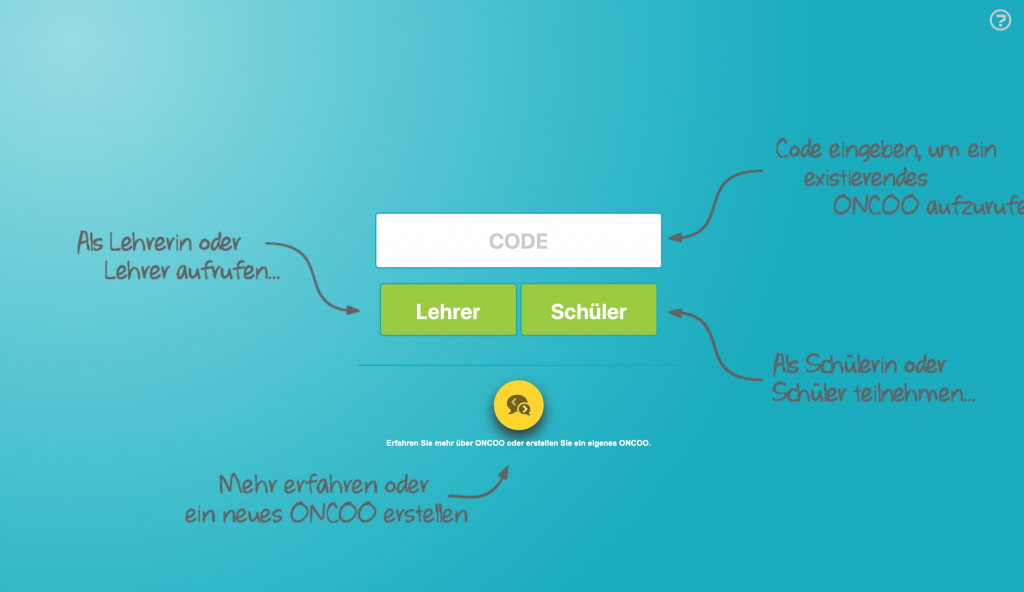
Hier lassen sich kooperative Lernformen auch auf Distanz wunderbar umsetzen.
Diese lassen sich z.B. beim Einsteig, Erarbeitung, Vertiefung, Reflexion und Evaluation nutzen.
Folgende Methoden kann man mit Oncoo umsetzen:
- Kartenabfrage
- Helfersystem
- Lerntempoduett
- Placemat
- Zielscheibe

Bei jeder Methode ist angegeben, ob ein Tablet (iPad), Smartphone oder PC dafür geeignet sind.
Bei Oncoo.de ist eine ausreichende mediale Ausstattung der Schüler notwendig. Oft reicht aber auch ein Smartphone pro Schüler aus.
Nachdem man eine Methode mit paar Klicks erstellt hat, erscheint folgende Seite mit QR-Code und Code. So könne die Schüler entweder direkt über den QR-Code in die Methode einsteigen, oder über die Eingabe des Code auf der Startseite.

Immer ein Plan B
Schulen und Internet sind nicht immer beste Freunde.
Mal ist das Internet zu langsam oder gar nicht vorhanden.
Wenn du also mit Tools und Seiten aus dem Netz arbeitest, musst du immer ein Plan B haben. Sonst kann eine schlechte Internetverbindung die ganze Stunde boykottieren.
7. Deine Verbündeten
Willst du mehr Verbündetet haben, die dich in deinem Kampf gegen die Langeweile unterstützen?
Gute Apps sind sind gute Verbündete, die dir unter die Arme greifen.
Die Apps die immer am funktionieren und immer da sein werden, sind die von Apple.
Daher beherrsche und nutze diese. Alle anderen Anbieter kommen und gehen, daher sollten sie nicht deine Basis sein.
7.1. Nie wieder unorganisiert
Auf meinem Beitrag „Die besten Apps für Lehrer“ habe ich eine umfangreiche Sammlung angelegt.
Dort stelle ich dir Apps vor in den folgenden Kategorien: Lehrerorganisation & Produktivität, sowie auch Apps zur Schüler- und Notenverwaltung.
7.2. Action und Spaß im Unterricht
Willst du lebendigen Unterricht?
Schüler werden dich förmlich anbetteln, diese Tools im Unterricht zu verwenden.
Vorsicht! Absolutes Suchtpotential.
Mit Quiztools im Unterricht, kannst du das Lernen und Spielen vereinen.
Neugierig?
Dann guck dir meinen Artikel an: Die 3 besten Quiztools für den Unterricht.
7.3. Elegant Sprachen lernen
Sprachen lernen wird in einer globalen Welt wird immer wichtiger.
Willst du dich verbessern oder eine neue Sprache lernen? Oder in deinem Unterricht einsetzen? Beides ist wichtig.
Wie das im 21. Jahrhundert Funktionieren kann erfährst du in meinem Beitrag: Die 2 besten Apps zum Sprachen lernen.
Wie es aussieht hast du Lust auf mehr…
Wenn du in Zukunft noch mehr Waffen an die Hand bekommen möchtest,
dann trag dich in meinen Newsletter ein.
Dann bist du der Erste, der frischen Content von mir bekommt.
Einfacher unterrichten, einfacher leben.
Dein Artur
